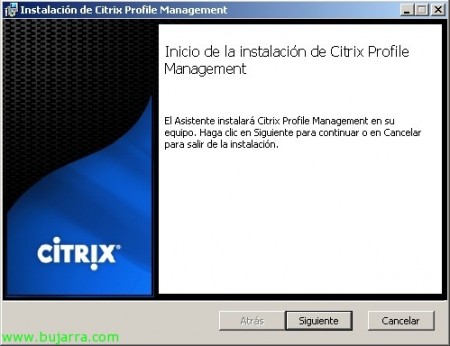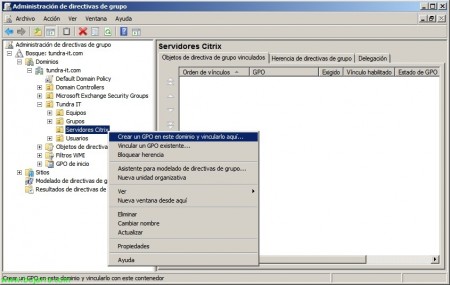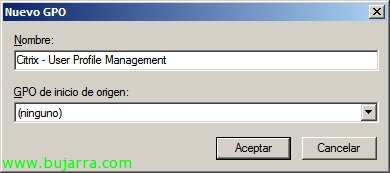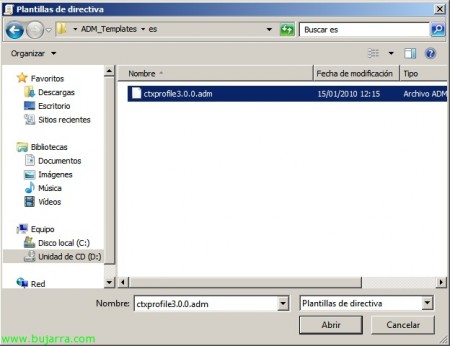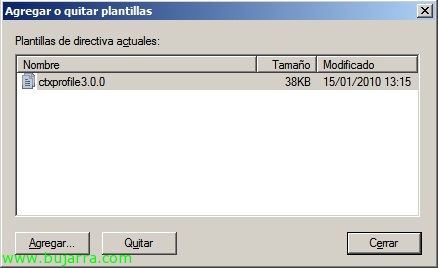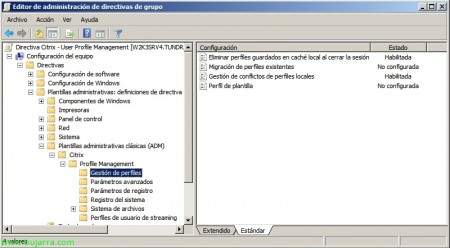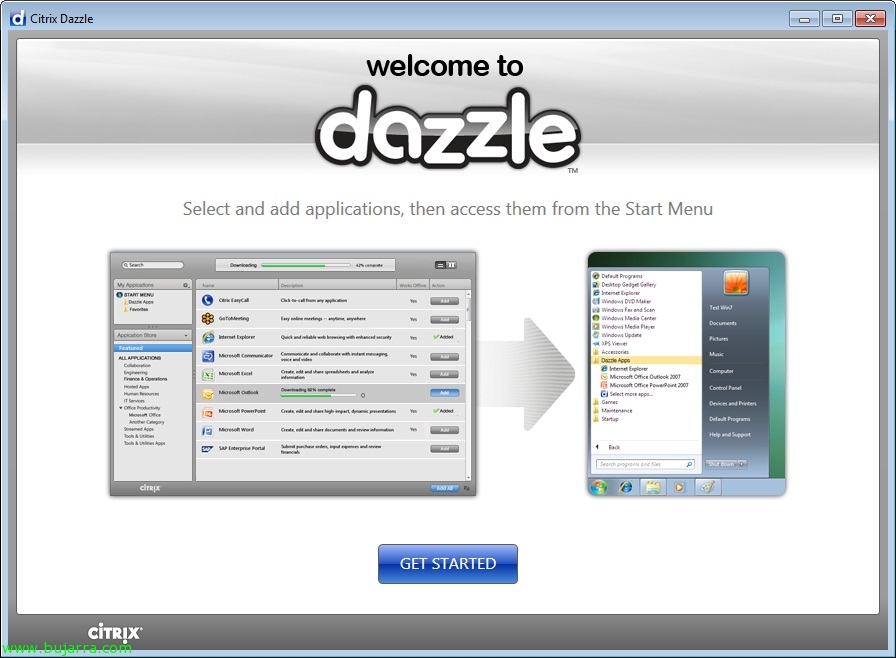使用 Citrix Profile Management 为 XenApp 或 XenDesktop 配置配置文件 3
井, 我们终于为我们这些使用漫游配置文件环境的人提供了新版本的救赎, 出色的 Citrix Profile Management 产品 3.0 这将帮助我们使用 Active Directory 策略管理漫游配置文件. Profile Management 代理必须安装在 XenApp 服务器上,并且必须使用我们感兴趣的参数配置这些 GPO, 我们甚至可以使用 CPM 从传统的移动配置文件配置迁移.
与传统的优势相比,Citrix Profile Management 提供的优势非常重要,我们可以使用 Active Directory 提供的可能性进行配置或直接在记录上进行编辑.
以下是该版本的主要新功能 3:
– Citrix 流用户配置文件! 在流式处理环境中, 由于获取了“零件”,因此可以更快地登录和注销’ 仓库中的配置文件, 仅在需要时.
– 主动配置文件重写. 在会话异常结束时提高配置文件完整性.
– Microsoft Windows Server 支持 2008 R2.
– 安装改进. 它在安装过程中执行错误检查,如果发现错误,则会将其记录在 Event Viewer 中. 此外,从命令行安装 CPM 时的新参数可避免文件.ini (配置).
– 诊断增强功能. 您可以使用 Performance Monitor 计数器和日志文件监控流配置文件的性能.
– 软件和文档为法语, 德语, 西班牙语, 日语和简体中文.
Profile Management 还可以与 Merchandising Server 和 Citrix Receiver 一起分发 (Citrix 交付中心)!!!
如果我们的环境是, 或在每个 XenDesktop 桌面上; 或者直接在 PC 上(如果我们的配置文件环境将在 PC 上运行). 我们可以通过向导或命令行安装它, 后续重启是强制性的.
或者我们可以将其配置为以静默模式直接安装… 请注意,安装后它将重新启动服务器!
一旦我们在所有受影响的计算机上安装了它, 我们将不得不使用 Active Directory 中的模板对其进行配置, 所以从控制台 “组策略管理” 我们在拥有安装了 软件的此类计算机的组织单位中创建 GPO.
我们给它起个名字…
我们编辑指令,
我们必须添加我们将与 Profile Manager 安装程序一起下载的模板, 从 In “团队设置” > “政策” > “管理模板” 右键 “添加或删除模板…”,
我们使用我们的语言选择 ADM & “打开”,
点击 “关闭” 一旦我们拥有它,我们就可以配置我们感兴趣的策略.
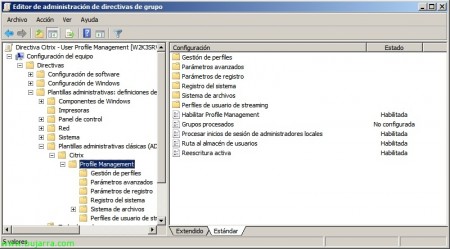
在 “团队设置” > “政策” > “管理模板” > “经典管理模板 (ADM)” > “Citrix” > “配置文件管理”:
启用 Profile Manager:
默认情况下, 促进分发, Profile Management 不处理登录或注销.
您可以通过启用此参数来启用处理.
如果此处设置了此参数, 使用 INI 文件中的现有值.
如果此处或 INI 文件中未设置此参数, Profile Management 不会以任何方式处理 Windows 用户配置文件.
被检控的团体:
本地计算机组和域组都可以使用 (当地, 全球通用). 域组必须以: <域名>组名称>.
如果此处设置了此参数, Profile Management 仅处理这些用户组的成员.
如果此参数处于禁用状态, Profile Management 处理所有用户.
如果此处未设置此参数, 使用 INI 文件中的现有值.
如果此处或 INI 文件中未设置此参数, 处理所有用户组的成员.
处理来自本地管理员的登录:
指定 Profile Management 是否处理组成员登录 “管理员” 当地.
如果此参数处于禁用状态, Profile Management 不处理来自本地管理员的登录.
如果此处未设置此参数, 使用 INI 文件中的现有值.
如果此处或 INI 文件中未设置此参数, 不会处理管理员.
用户存储的路径:
定义包含用户参数保存目录的路径, 即注册表更改和同步文件 (用户存储).
它可以是绝对 UNC 路径或相对于主目录的路径 (家).
在这两种情况下, 可以使用以下类型的变量: 用百分号括起来的系统环境变量 (%) 和 Active Directory 用户对象属性括在井号之间 (#).
例子:
Windows%ProfileVer% 文件夹将用户参数保存在用户存储的 WindowsW2k3 子文件夹中 (如果 %ProfileVer% 是解析为 W2k3 的系统环境变量).
servidorpunto_compartido#SAMAccountName# 将用户参数保存在路径 servidorpunto_compartidoJohnSmith (如果 #SAMAccountName# 解析为当前用户的 JohnSmith).
无法使用用户环境变量, %username% 和 %userdomain% 除外.
如果此参数处于禁用状态, user 参数保存在 home 目录的 Windows 子目录中 (家).
如果此处未设置此参数, 使用 INI 文件中的现有值.
如果此处或 INI 文件中未设置此参数, 使用主机上的 Windows 目录.
主动重写:
使用此参数, 文件和文件夹 (非注册表项) 可以在会话中与用户存储同步, 会话结束前.
在 “团队设置” > “政策” > “管理模板” > “经典管理模板 (ADM)” > “Citrix” > “配置文件管理”> “配置文件管理”:
注销时删除本地缓存的配置文件:
指定注销后是否删除本地缓存的配置文件.
如果启用此参数, 注销后,将删除本地缓存的用户配置文件. 建议对端点服务器使用此选项.
如果此参数处于禁用状态, 不会删除缓存的配置文件.
如果此处未设置此参数, 使用 INI 文件中的现有值.
如果此处或 INI 文件中未设置此参数, 不会删除缓存的配置文件.
迁移现有配置文件:
Profile Management 可以在登录期间动态迁移现有配置文件,以防用户在用户存储中没有任何配置文件.
在登录期间,将发生以下情况: 如果找到现有的 Windows 配置文件,并且用户在用户存储中还没有任何 Citrix 用户配置文件, 迁移 Windows 配置文件 (他复制) 在用户存储中动态. 此过程之后, Profile Management 在当前会话和配置了相同用户存储路径的任何其他会话中使用此用户存储配置文件.
如果启用此参数, 可以为移动和本地配置文件启用配置文件迁移 (违约), 仅适用于漫游配置文件, 仅适用于本地配置文件, 或者您可以完全禁用 Profile Migration.
如果禁用了配置文件迁移,并且用户存储中不存在 Citrix 用户配置文件, 现有的 Windows 机制用于创建新的配置文件, 就像在没有 Profile Management 的安装中发生的那样.
如果此处未设置此参数, 使用 INI 文件中的现有值.
如果此处或 INI 文件中未设置此参数, 迁移所有现有配置文件类型.
管理本地配置文件冲突:
此参数配置当用户存储和本地 Windows 用户配置文件中存在配置文件时 Profile Management 执行的操作 (不是 Citrix 用户配置文件).
如果此参数处于禁用状态或具有默认值 “使用您的本地配置文件”, Profile Management 使用本地配置文件, 但它不会以任何方式修改它.
如果此参数是使用 “删除您的本地档案”, Profile Management 将删除本地 Windows 用户配置文件,然后从用户存储导入 Citrix 用户配置文件。”
如果此参数是使用 “重命名您的本地配置文件”, Profile Management 重命名 Windows 本地用户配置文件 (备份它) ,然后将配置文件导入到 User Store 配置文件中.
如果此处未设置此参数, 使用 INI 文件中的现有值.
如果此处或 INI 文件中未设置此参数, 使用现有的本地配置文件.
模板配置文件:
默认情况下, 新的用户配置文件是从用户首次登录的计算机的默认用户配置文件创建的. 或者, Profile Management 可以使用集中存储的模板来创建新用户的配置文件. 模板配置文件与普通配置文件相同,因为它们可以位于网络中的任何位置. 使用 UNC 格式指定模板的路径. 用户需要对模板配置文件的读取访问权限.
如果此参数处于禁用状态, 不使用模板.
如果启用此参数, 在创建新的用户配置文件时,Profile Management 使用模板而不是默认的本地配置文件.
如果用户没有 Citrix 用户配置文件, 但存在本地 Windows 用户配置文件, 默认情况下,将使用本地配置文件 (,并且将迁移用户存储, 如果未禁用此选项). 这可以通过选中复选框来启用 “模板配置文件会覆盖本地配置文件”.
如果此处未设置此参数, 使用 INI 文件中的现有值.
如果此处或 INI 文件中未设置此参数, 不会使用任何模板.
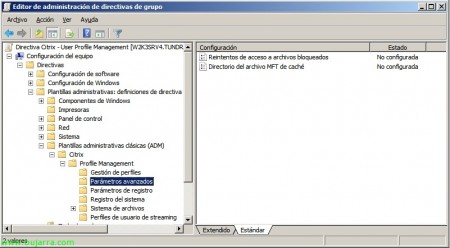
在 “团队设置” > “政策” > “管理模板” > “经典管理模板 (ADM)” > “Citrix” > “配置文件管理”> “高级参数”:
重试访问锁定的文件:
指定尝试访问锁定文件的重复次数.
如果此参数处于禁用状态, 默认值 5 重试.
如果此处未设置此参数, 使用 INI 文件中的现有值.
如果此处或 INI 文件中未设置此参数, 默认值 5 重试.
缓存 MFT 文件目录:
定义保存 MFT 目录内容的缓存文件的目录的路径.
路由必须是本地的. 不要使用 UNC 路由.
例:
D:DataUPMCache.
如果在启动服务时扫描 MFT 时不存在此缓存,则会自动创建此缓存.
如果此参数处于禁用状态, 缓存文件将在安装 Profile Management 的文件夹中创建.
如果此处未设置此参数, 使用 INI 文件中的现有值.
如果此处或 INI 文件中未设置此参数, 该文件将保存在安装目录中.
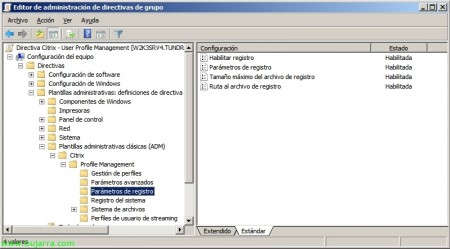
在 “团队设置” > “政策” > “管理模板” > “经典管理模板 (ADM)” > “Citrix” > “配置文件管理”> “日志记录参数”:
启用日志记录:
启用此参数将启用调试模式 (详细日志记录). 在调试模式下,详细的状态信息保存在位于 “%SystemRoot%System32LogfilesUserProfileManager”.
如果禁用此参数,则仅记录错误.
如果此处未设置此参数, 使用 INI 文件中的现有值.
如果此处或 INI 文件中未设置此参数, 仅记录错误.
日志记录参数:
详细的日志参数.
定义 Profile Management 应详细记录的事件或操作.
如果此处未设置此参数, Profile Management 使用 INI 文件的参数.
如果此处或 INI 文件中未设置此参数, 记录常规信息和错误.
最大日志文件大小:
定义最大日志文件大小, 以字节为单位. 如果当前日志文件增长并超过此大小, 备份文件已删除 (.巴克) 存在, 当前日志文件将重命名为 .bak, 并创建一个新的.
日志文件是在 “%SystemRoot%System32LogfilesUserProfileManager”.
如果此参数处于禁用状态, 默认值 1 MB.
如果此处未设置此参数, 使用 INI 文件中的现有值.
如果此处或 INI 文件中未设置此参数, 默认值 1 MB.
日志文件的路径:
定义保存日志文件的备用路径.
路由必须是本地的. 不要使用 UNC 路由.
例:
D:日志文件配置文件管理.
如果此处未设置此参数, 使用 INI 文件中的现有值.
如果此处或 INI 文件中未设置此参数, 使用默认位置 “%SystemRoot%System32LogfilesUserProfileManager”.
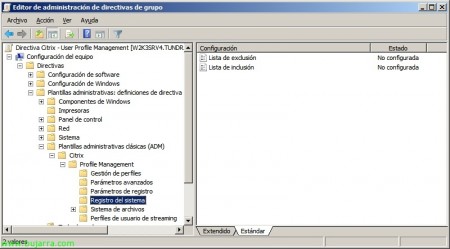
在 “团队设置” > “政策” > “管理模板” > “经典管理模板 (ADM)” > “Citrix” > “配置文件管理” > “系统注册”:
排除列表:
HKCU Hive 中注销期间未考虑的系统注册表项列表.
例如:
软件策略.
如果此参数处于禁用状态, 不排除任何系统注册表项.
如果此处未设置此参数, 使用 INI 文件中的现有值.
如果此处或 INI 文件中未设置此参数, 不排除任何系统注册表项.
包含列表:
注销期间处理的 HKCU Hive 中的系统注册表项列表. 例: 软件Adobe.
如果启用此参数, 仅处理列表中包含的键.
如果此参数处于禁用状态, 处理整个 HKCU 树.
如果此处未设置此参数, 使用 INI 文件中的现有值.
如果此处或 INI 文件中未设置此参数, 处理整个 HKCU 树.

在 “团队设置” > “政策” > “管理模板” > “经典管理模板 (ADM)” > “Citrix” > “配置文件管理” > “文件系统”:
文件排除列表:
同步期间不考虑的文件列表.
可以使用绝对路径或相对于用户配置文件的路径来指定文件名 (%用户配置文件%). 可以使用通配符. 通配符是定期应用的.
例子:
DesktopDesktop.ini 排除 Desktop 目录中的 Desktop.ini 文件. C:MyAppmyapp.tmp 排除 C 目录中的 myapp.tmp 文件:我的应用程序.
C:MyApp*.tmp 排除所有扩展名为 .tmp 且位于 C 目录中的文件:MyApp 及其子文件夹.
如果此参数处于禁用状态, 不排除任何文件.
如果此处未设置此参数, 使用 INI 文件中的现有值.
如果此处或 INI 文件中未设置此参数, 不排除任何文件.
目录排除列表:
同步期间不考虑的目录列表.
可以使用绝对路径或相对于用户配置文件的路径指定文件夹名称 (%用户配置文件%).
例子:
如果您输入 “桌面” (不带引号) Desktop 目录已从用户的配置文件中排除.
C:MyApptmp 排除 C 目录:MyApptmp.
如果此参数处于禁用状态, 不排除任何文件夹.
如果此处未设置此参数, 使用 INI 文件中的现有值.
如果此处或 INI 文件中未设置此参数, 不排除任何文件夹.
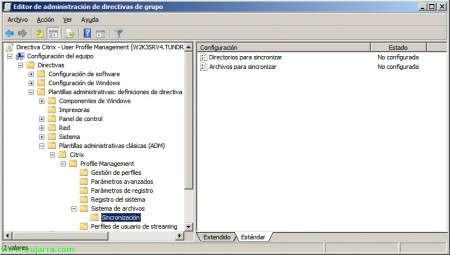
在 “团队设置” > “政策” > “管理模板” > “经典管理模板 (ADM)” > “Citrix” > “配置文件管理” > “文件系统” > “同步”:
要同步的目录:
Profile Management 在安装用户的系统和用户存储之间同步每个用户的完整配置文件. 您无需通过将用户配置文件的子文件夹添加到此列表来包含这些子文件夹.
此参数可用于在同步过程中包括用户配置文件之外的目录. 它还允许您包含排除的文件夹内的目录.
此列表中的路径可以是绝对路径或相对路径.
相对路径根据用户的配置文件进行解释.
例子:
DesktopExcludeInclude 指定位于 DesktopExclude 文件夹中的 Include 子文件夹.
C:MyAppData 指定位于 C 目录中的 Data 文件夹:我的应用程序.
禁用此参数与启用该参数并使用空列表配置该参数的效果相同.
如果此处未设置此参数, 使用 INI 文件中的现有值.
如果此处或 INI 文件中未设置此参数, 只会同步用户配置文件中未排除的文件夹.
要同步的文件:
Profile Management 在安装用户的系统和用户存储之间同步每个用户的完整配置文件. 您无需通过将用户配置文件添加到此列表来包含它们.
此参数可用于在同步过程中包括用户配置文件之外的文件. 它还允许您包含排除的文件夹中的文件. 文件夹.
此列表中的路径可以是绝对路径或相对路径.
相对路径根据用户的配置文件进行解释. 可以使用通配符, 但仅限于文件名. 通配符不能嵌套,并且会重复应用.
例子:
AppDataLocalMicrosoftOfficeAccess.qat 指定位于默认配置中排除的文件夹内的文件.
C:MyAppmyapp.cnf 指定 “myapp.cnf” 在路线 C 上:我的应用程序.
AppDataLocalMyApp*.cfg 指定位于 AppDataLocalMyApp 配置文件文件夹及其子文件夹中的扩展名为 .cfg 的所有文件.
禁用此参数与启用该参数并使用空列表配置该参数的效果相同.
如果此处未设置此参数, 使用 INI 文件中的现有值.
如果此处或 INI 文件中未设置此参数, 只有用户配置文件中未被排除的文件才会被同步.
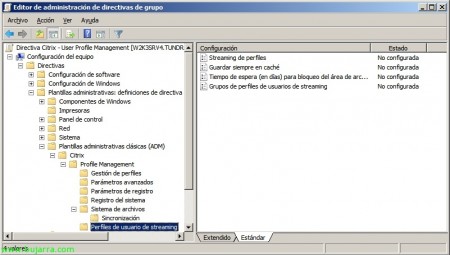
在 “团队设置” > “政策” > “管理模板” > “经典管理模板 (ADM)” > “Citrix” > “配置文件管理” > “流式处理用户配置文件”:
配置文件流式处理:
使用 Profile Streaming, 仅在需要时在本地计算机上同步用户配置文件. 注册表项会立即缓存, 但文件和文件夹仅在用户访问时才会缓存.
始终缓存:
为了更好的用户体验, 有一个选项可以将此参数与 Profile Streaming 参数一起使用. 这对流传输的文件大小施加了下限. 此大小或更大的文件将在登录后尽快缓存. 为了能够缓存整个配置文件, 将限制设置为零 (这将缓存配置文件的所有内容).
等待时间 (以天为单位) 对于待处理的文件区域锁定:
您可以设置超时以释放用户文件,以便将它们从 pending files 区域重写到用户存储, 如果由于服务器停止响应而阻止用户存储 (例如, 如果它停止运行). 使用此参数可避免填满待处理文件区域,并确保用户存储始终包含最新的文件.
流式处理用户配置文件组:
输入一个或多个 Windows 用户组.
如果启用此参数, 仅流式传输这些组成员的配置文件. 如果此参数处于禁用状态, 处理所有用户组.
如果此处未设置此参数, 使用 INI 文件中的现有值.
如果此处或 INI 文件中未设置此参数, 所有用户都得到处理.